-
win10怎么关掉windows维护呢
- 2016-09-08 10:00:29 来源:windows10系统之家 作者:爱win10
有不少的网友不知道win10怎么关掉windows维护?那win10怎么关掉windows维护呢?其实使用win10系统的用户就知道,Win10系统的自动维护功能可以在空闲状态下按照预定的计划对系统进行软件更新,系统扫描等操作。下面就让系统之家小编给大家介绍关于win10怎么关掉windows维护的方法吧。
1、按Win+R打开运行,输入regedit回车打开注册表编辑器;
2、展开以下注册表位置:
HKEY_LOCAL_MACHINESOFTWAREMicrosoftWindows NTCurrentVersionScheduleMaintenance
3、在右侧新建名为MaintenanceDisabled的DWORD(32位)值;
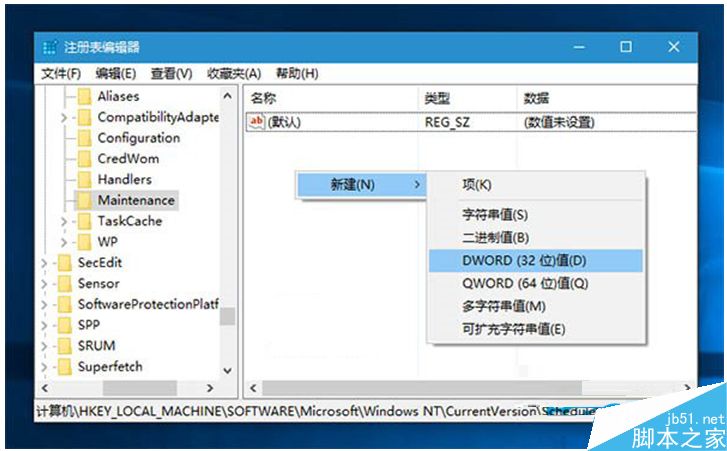
win10怎么关掉windows维护教程图1
4、双击新建值MaintenanceDisabled,将其值修改为1,保存即可关闭自动维护功能。
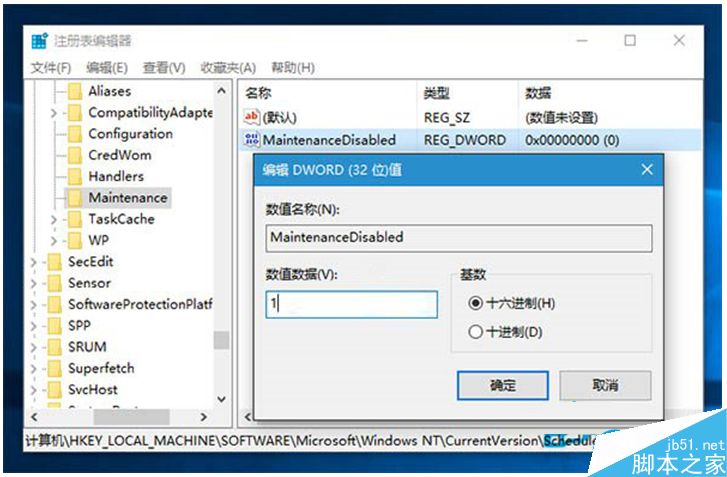
win10怎么关掉windows维护教程图2
当然如果你想重新开启自动维护功能,只需要将MaintenanceDisabled修改为0或删除该键值即可。关于win10关闭自动维护就完成了!相信大家通过上面的描述相信大家都了解了,想了解更多咨询尽在系统之家官网。
猜您喜欢
- 最简单的添加win10 输入法方法..2016-10-15
- 外星人系统重装图文教程2017-03-01
- 小编告诉你什么一键装机好用..2017-03-17
- 小编告诉你win10怎么退回win7..2017-10-05
- 小白也会的onekey 8.2.3 使用教程..2016-10-12
- win8系统音频显示红色的叉叉音频服务..2015-06-01
相关推荐
- win764位旗舰版激活教程 2022-11-25
- 64位win7旗舰版下载安装教程.. 2016-09-20
- win8如何进行一键还原? 2015-12-11
- win8修复应用商店实用技巧 2016-09-28
- 鼠标连击,小编告诉你鼠标出现连击怎么.. 2018-08-14
- visio2007,小编告诉你visio2007的产品.. 2018-05-15





 系统之家一键重装
系统之家一键重装
 小白重装win10
小白重装win10
 WinNTSetup v2 简体中文版 (光盘安装方式工具)
WinNTSetup v2 简体中文版 (光盘安装方式工具) Internet Explorer 7 完美者特别优化版
Internet Explorer 7 完美者特别优化版 雨林木风Win8 64位专业版系统下载 v1909
雨林木风Win8 64位专业版系统下载 v1909 深度技术win10系统下载32位专业版v201703
深度技术win10系统下载32位专业版v201703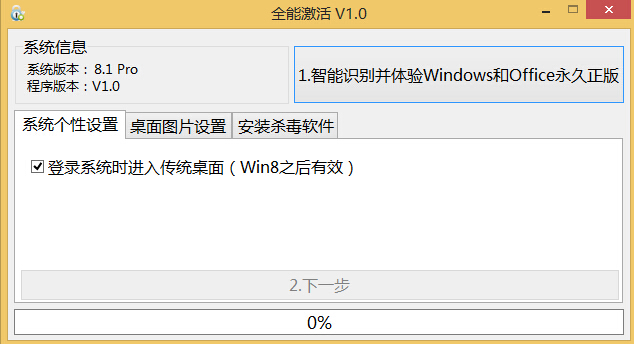 windows8全能激活工具V1.0绿色版
windows8全能激活工具V1.0绿色版 火猴浏览器PC版 v3.0.0.0官方版
火猴浏览器PC版 v3.0.0.0官方版 谷歌浏览器通
谷歌浏览器通 雨林木风ghos
雨林木风ghos 萝卜家园 Win
萝卜家园 Win 雨林木风win1
雨林木风win1 鼎丰汽车租赁
鼎丰汽车租赁 光速浏览器 v
光速浏览器 v 雨林木风Ghos
雨林木风Ghos 100系统 wind
100系统 wind 魔法猪 ghost
魔法猪 ghost 雨林木风ghos
雨林木风ghos 系统之家win1
系统之家win1 Desktop Lock
Desktop Lock 粤公网安备 44130202001061号
粤公网安备 44130202001061号